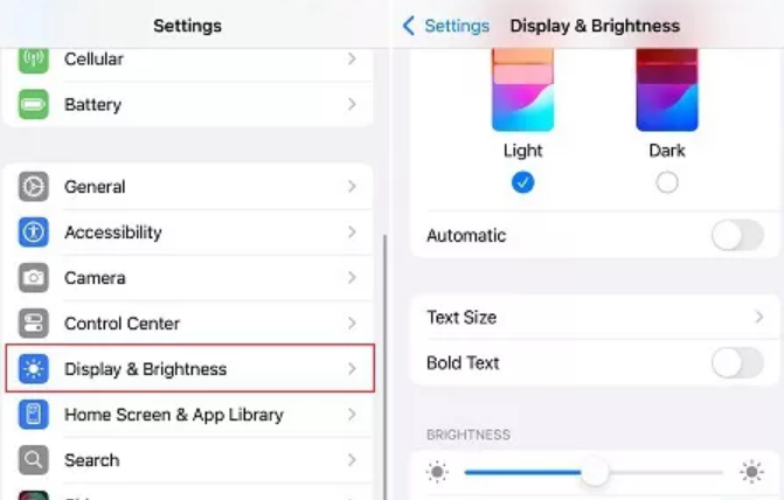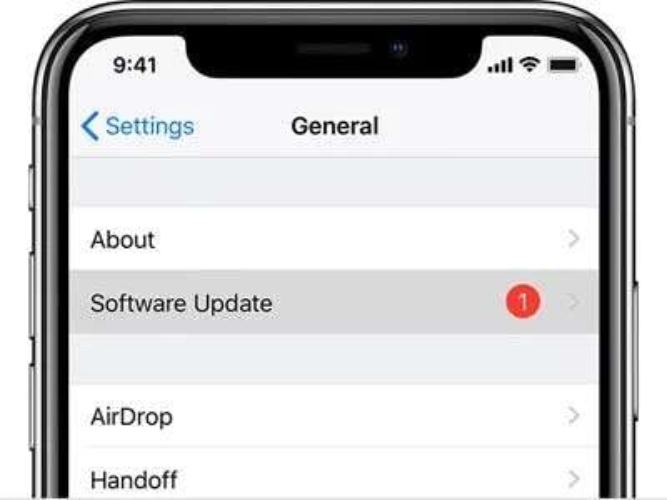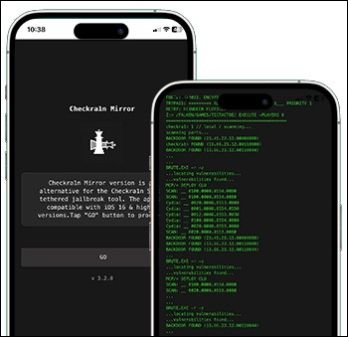أفضل 9 حلول لإصلاح مشكلة CarPlay في iPhone 17
 سلطان محمد
سلطان محمد- تحديث في2025-08-26 إلى iPhone 17
تسهل خاصية Apple CarPlay القيادة، حيث تتيح لك الاستماع إلى الموسيقى، والتنقل، وإرسال الرسائل، وإجراء المكالمات بشكل يدوي. بعد التحديث إلى iOS 18/18.5/26، يواجه العديد من مستخدمي آيفون 17 مشكلات في CarPlay. تشمل المشكلات الشائعة عدم فتح التطبيقات، وعدم الاتصال بـ CarPlay، أو عدم وجود صوت.
لا تقلق إذا كنت تواجه هذه المشكلات. يشرح هذا الدليل الأسباب الرئيسية وراء فشل CarPlay ويشارك 9 حلول موثوقة لـ مشكلة عدم عمل CarPlay على آيفون 17.
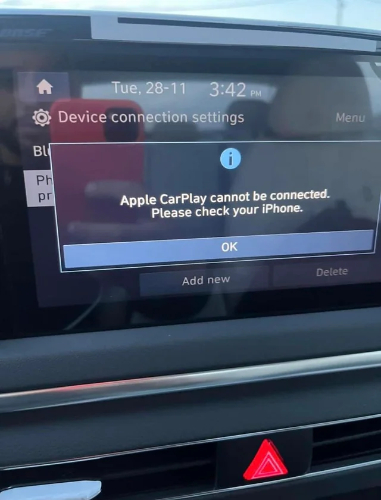
- الجزء 1. لماذا لا يعمل CarPlay مع آيفون 17 الجديد؟
- الجزء 2. إصلاح شاشة آيفون الوردية بخطوات بسيطة!
- الجزء 3. منع الشاشة الوردية على آيفون 17 مع نصائح رئيسية!
- الجزء 4. الأسئلة الشائعة حول شاشة آيفون الوردية
الجزء 1. لماذا لا يعمل CarPlay مع آيفون 17 الجديد؟
يعاني العديد من المستخدمين من عدم عمل CarPlay على آيفون 17، خاصة بعد التحديث إلى iOS 18/18.5/26. يمكن أن تحدث المشكلة لأسباب مختلفة:
- توافق السيارة: بعض السيارات لا تدعم التحديث الأخير لنظام iOS بالكامل.
- اتصال سيء: كابل معيب، منفذ USB خاطئ، أو إشارة لاسلكية ضعيفة يمكن أن توقف CarPlay.
- أخطاء في نظام iOS: يمكن أن تتسبب الأخطاء البرمجية بعد التحديثات في فشل CarPlay.
- إعدادات خاطئة: قد يكون CarPlay أو Siri مغلقين في إعدادات آيفون.
- تعطيل Siri: يتطلب CarPlay تفعيل Siri، لذا لن يعمل إذا كانت Siri مغلقة.
- مشكلات VPN أو الشبكة: يمكن أن تمنع VPN النشطة أحيانًا اتصالات CarPlay.
الجزء 2. أفضل 9 حلول لإصلاح عدم عمل CarPlay على آيفون 17
1. إصلاح عدم عمل CarPlay على آيفون 17 بنقرة واحدة [بدون فقدان البيانات]
عندما تفشل الحلول الشائعة ويكون آيفون 17 الخاص بك غير متصل بـ CarPlay، قد تكون المشكلة مرتبطة بأخطاء في نظام iOS. تظهر هذه المشكلات غالبًا بعد تحديثات البرمجيات ولا يمكن دائمًا حلها بتغييرات بسيطة في الإعدادات.
UltFone iOS System Repair هو الحل الحقيقي. يتجاوز الإصلاحات البسيطة ويقوم بإصلاح نظام iOS لإزالة الأخطاء المخفية التي تمنع CarPlay. مع UltFone، يمكنك إصلاح مشكلات CarPlay بالإضافة إلى أخطاء Bluetooth، والشاشات السوداء، وتعطل النظام، والشاشات المجمدة، ومشكلات iOS الأخرى. تبقى بياناتك آمنة طوال عملية الإصلاح. من السهل استخدامه ويستعيد آيفون 17 الخاص بك في بضع نقرات فقط.
الميزات الرئيسية لـ UltFone iOS System Repair
- يصلح iOS دون مسح الصور أو الرسائل أو التطبيقات، على عكس إعادة الضبط المصنع.
- إذا كانت المشكلة ناتجة عن التحديث، يمكنك بسرعة العودة إلى إصدار مستقر من iOS.
- يعالج مشكلات CarPlay، وأخطاء Bluetooth، وفشل الإقلاع، والشعارات العالقة لأبل.
- يدعم جميع طرازات آيفون، بما في ذلك آيفون 17، ويعمل بأحدث إصدار من iOS (18، 18.5، 26).
- خيار نسخ احتياطي بسيط لتأمين بياناتك قبل بدء الإصلاح.
كيفية إصلاح مشكلة عدم اتصال iPhone 17 بخدمة CarPlay باستخدام UltFone
- الخطوة 1 قم بتشغيل برنامج UltFone لإصلاح نظام iOS، الذي يجب أن يكون مثبتًا على جهاز الكمبيوتر أو ماك الخاص بك. قم بتوصيل آيفون 17 بكابل Lightning الأصلي، ثم اضغط على "بدء".
- الخطوة 2 يجب اختيار الإصلاح القياسي من أجل إصلاح CarPlay دون فقدان أي بيانات. في حال عدم اكتشافه، اتبع الخطوات على الشاشة لوضعه في وضع الاسترداد أو وضع DFU.
- الخطوة 3 اضغط على زر "تنزيل" من أجل تنزيل البرنامج الثابت المناسب الذي يتوافق تمامًا مع جهازك.
- الخطوة 4 بعد التنزيل، اضغط على "بدء الإصلاح القياسي". ستبدأ الأداة في إصلاح نظام آيفون الخاص بك.
- الخطوة 5 بعد بضع دقائق، سيعيد آيفون التشغيل تلقائيًا. يجب أن يتصل CarPlay الآن ويعمل بشكل صحيح.



2. استبدال كابل USB/المنفذ
تحتاج CarPlay إلى اتصال ثابت، ورغم أن كابل Lightning قد يكون تالفًا أو غير معتمد من Apple، سيظل آيفون يشحن لكنه لن يتصل به.
- استخدم فقط كابلات Lightning الأصلية من Apple أو الكابلات المعتمدة من MFi.
- جرب منافذ USB مختلفة داخل سيارتك، حيث أن بعض المنافذ مخصصة فقط للشحن وليس لنقل البيانات.
- إذا كان ذلك ممكنًا، استخدم كابل آخر يعمل للتحقق من المشكلة.
3. إعادة تشغيل الأجهزة
يمكن أن تؤدي إعادة تشغيل آيفون 17 ونظام سيارتك إلى حل مشكلات عدم عمل Apple CarPlay على آيفون 17. تقوم هذه العملية بتحديث الاتصال وحل الأخطاء الصغيرة.
1. إعادة تشغيل آيفون 17
- اضغط مع الاستمرار على زري الطاقة + خفض الصوت.
- اسحب زر الطاقة إلى إيقاف التشغيل، انتظر بضع ثوانٍ، ثم قم بتشغيله مرة أخرى.
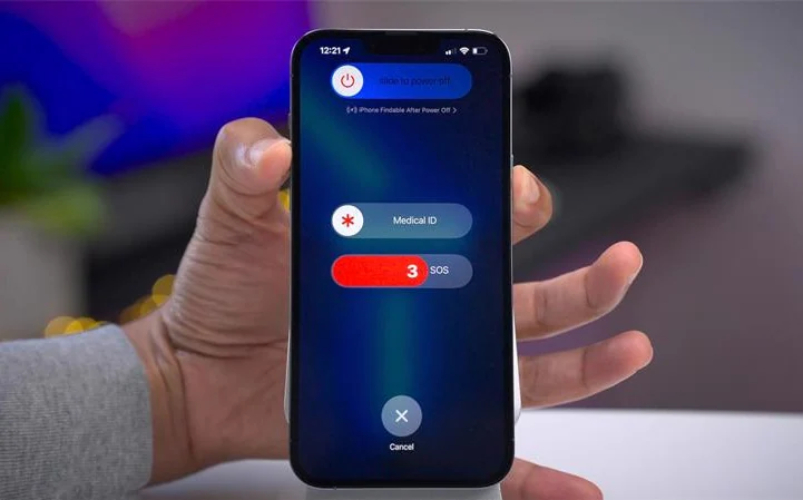
2. إعادة تشغيل نظام المعلومات والترفيه في السيارة
- قم بإيقاف تشغيل سيارتك تمامًا.
- انتظر من 1 إلى 2 دقيقة قبل إعادة تشغيل الإشعال ونظام المعلومات والترفيه.
3. أعد توصيل CarPlay
- قم بتوصيل آيفون الخاص بك مرة أخرى أو اتصل لاسلكيًا.
- تحقق مما إذا كان CarPlay يعمل مرة أخرى.
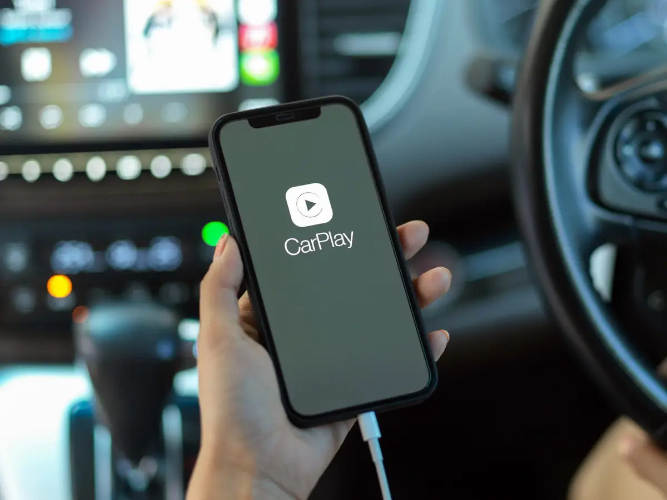
4. التحقق من القيود
على آيفون 17 الخاص بك، قد تمنع القيود عمل CarPlay. لإصلاح ذلك، تحتاج إلى التأكد من السماح لـ CarPlay.
- افتح الإعدادات وانتقل إلى "وقت الشاشة".
- اضغط على "قيود المحتوى والخصوصية".
- اختر "التطبيقات المسموح بها".
- تأكد من تشغيل CarPlay.
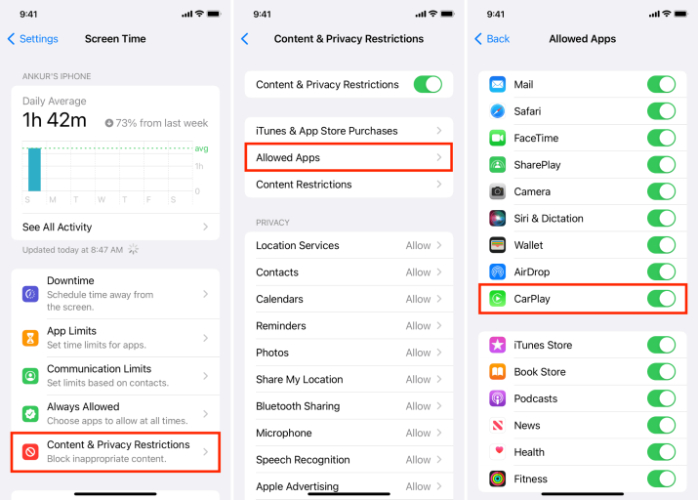
5. تحديث البرنامج
بسبب استخدام إصدار قديم جدًا من iOS، تحدث أحيانًا مشكلات تتعلق بـ CarPlay. يمكن أن يساعد تحديث آيفون 17 بين الحين والآخر في القضاء على مثل هذه المشكلات المتعلقة بـ عدم عمل CarPlay على آيفون 17 مع جميع التحديثات المنتظمة المقدمة من Apple.
- افتح الإعدادات.
- اضغط على "عام"، ثم اختر "تحديث البرنامج".
- إذا كان هناك تحديث متاح، اضغط على "تنزيل وتثبيت".
- بعد اكتمال التحديث، قم بإعادة توصيل آيفون 17 بـ CarPlay.
6. إعادة تعيين Bluetooth
تعتبر مشكلات Bluetooth سببًا شائعًا لعدم عمل آيفون 17 مع CarPlay. في معظم الأحيان، يكون إعادة تعيين الاتصال هو كل ما يحتاجه المستخدم.
- افتح إعدادات آيفون الخاص بك.
- اضغط على Bluetooth وقم بإيقاف تشغيل الزر.
- قم بإعادة تشغيل آيفون الخاص بك.
- قم بتشغيل Bluetooth واتصل بـ CarPlay مرة أخرى.
- في حال استمرار المشكلات، احذف الأجهزة القديمة أو غير المعينة من قائمة Bluetooth حتى لا تتداخل بعد الآن.
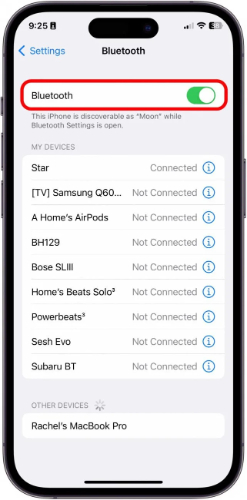
7. إعادة اتصال CarPlay
قم بإعادة توصيل آيفون 17 الخاص بك بـ CarPlay عن طريق نسيان السيارة وإعادة اقترانها مرة أخرى. عادةً ما يعيد ذلك الاتصال المستقر ويحل المشكلات الشائعة.
- افتح الإعدادات على آيفون الخاص بك.
- انتقل إلى "عام" > "CarPlay".
- اختر سيارتك من القائمة واضغط على "نسيان هذه السيارة".
- أعد تشغيل كل من جهاز iPhone ونظام المعلومات والترفيه في سيارتك.
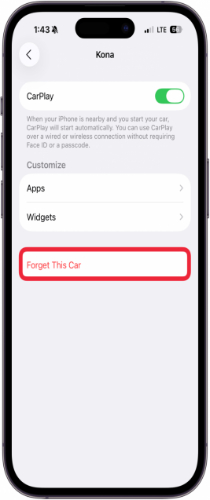
8. تفعيل CarPlay
في بعض الأحيان، ليست هناك مشكلة تقنية تمنع CarPlay من العمل؛ قد يكون مجرد إيقاف تشغيله. لإصلاح مشكلة عدم اتصال آيفون 17 بـ CarPlay، يجب عليك التحقق مما إذا كان قد تم تفعيله.
- افتح الإعدادات على آيفون الخاص بك.
- اضغط على "عام".
- اختر "CarPlay".
- تحقق مما إذا كانت سيارتك مدرجة. إذا لم تكن، أعد إضافتها من الأجهزة المتاحة.
- تأكد من أن CarPlay مسموح به عندما يكون هاتفك مقفلاً (ضمن الإعدادات > عام > CarPlay > سيارتك).
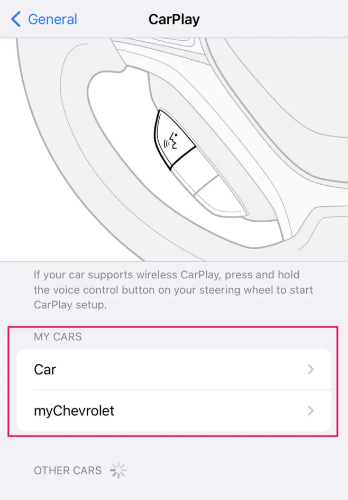
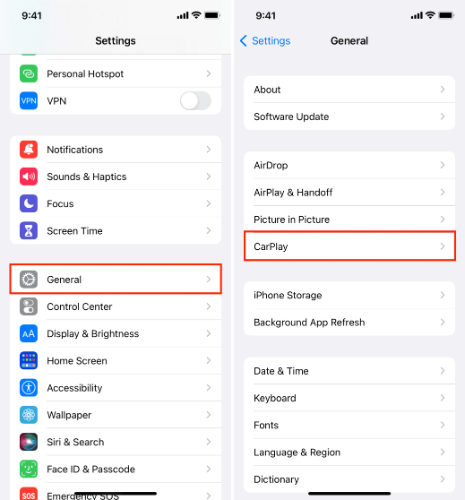
9. جرب محول لاسلكي
يعتبر المحول اللاسلكي حلاً مفيدًا عندما يكون CarPlay على آيفون 17 برو لا يعمل بشكل صحيح. أحيانًا قد لا تبقى الاتصال اللاسلكي المباشر بين آيفون والسيارة مستقرًا. يساعد محول CarPlay اللاسلكي في إنشاء رابط أقوى.
الجزء 3. الأسئلة الشائعة حول عدم عمل CarPlay على آيفون 17
1. كيف أقوم بمسح Apple CarPlay؟
افتح الإعدادات على آيفون الخاص بك. انتقل إلى "عام" ثم "CarPlay". اختر سيارتك من القائمة واضغط على "نسيان هذه السيارة". سيؤدي ذلك إلى إزالة الاتصال القديم حتى تتمكن من إعداده مرة أخرى.
2. كيف يمكنني تشغيل CarPlay عند توصيله؟
قم بتوصيل آيفون بالسيارة باستخدام كابل USB. افتح الإعدادات، اختر "عام"، ثم "CarPlay". اختر سيارتك وسيتم تشغيل CarPlay تلقائيًا.
3. كيف يمكنني تحديث CarPlay؟
تحديث CarPlay يتضمن تحديثات نظام iOS. قم بتوصيل آيفون الخاص بك بشبكة WiFi. بعد ذلك، اضغط على "الإعدادات"، ثم "عام" و"تحديث البرنامج". إذا كان هناك أي تحديثات متاحة، اضغط على "تنزيل وتثبيت".
الكلمة الأخيرة
لا شيء أكثر إزعاجًا من الدخول إلى السيارة واكتشاف أن CarPlay على آيفون 17 لا يعمل. قد تعمل الإصلاحات الأساسية على حل المشاكل في معظم الأحيان، ولكن بالنسبة للمشاكل المستمرة، قد تحتاج أحيانًا إلى مساعدة إضافية. UltFone iOS System Repair هو حل موثوق لاستعادة CarPlay إلى حالته التشغيلية.


 سلطان محمد
سلطان محمد